对于平时使用iPhone苹果手机的小伙伴们来说苹果在哪更新系统,相信一提到爱思助手这款软件大家一定都不陌生苹果在哪更新系统,甚至有很多小伙伴都使用过它吧。而不管是iPhone苹果手机,还是各种安卓智能手机,手机在使用一段时间后,我们都会收到新系统的更新,此时将手机的系统更新到最新的版本当中,不仅可以修复很多的BUG,还可以体验到一些系统的新功能。
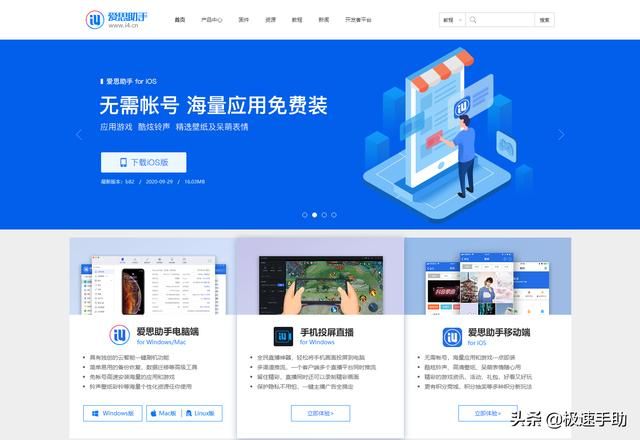
而如果你平时使用的是iPhone苹果手机,而自己当前不方便或无法使用OTA来对iPhone设备进行升级的话,那么此时我们就可以通过爱思助手这款软件,来更新iPhone系统。那么到底如何使用爱思助手来更新iPhone系统呢苹果在哪更新系统?下面小编就来为大家介绍一下具体的操作方法,希望能够对大家有所帮助。
第一步,在电脑的浏览器中输入爱思助手,然后再爱思助手的官网中,下载最新版本的软件并进行安装。
第二步,软件安装好以后,我们使用数据线将iPhone手机与电脑进行连接,然后打开爱思助手软件。
第三步,进入到爱思助手软件的主界面当中后,点击界面上方的【刷机越狱】选项。
第四步,进入到刷机越狱界面当中后,点击【一键刷机】功能。
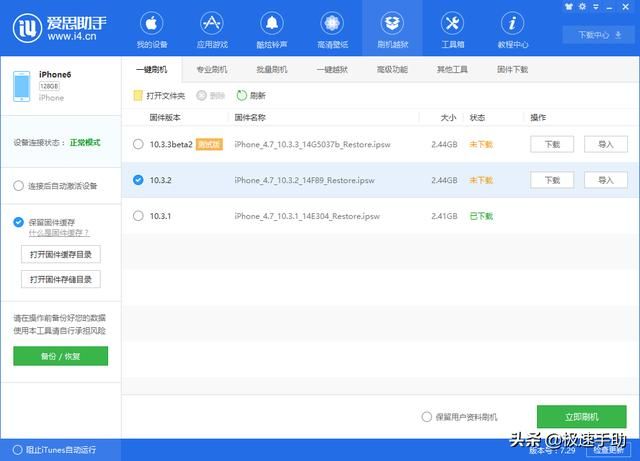
第五步,进入到一键刷机界面当中后,如果iPhone手机与电脑连接成功的话,软件会自动匹配iPhone系统的固件。
第六步,然后我们在可刷的版本固件中,找到想要更新的iOS版本,然后点击【立即刷机】功能。
第七步,接着,爱思助手软件就会自动下载固件并进行刷机。而如果你已经下载好了固件的话,可以点击【导入】,然后再点击【立即刷机】功能。而如果你不希望设备的资料被清空的话,记得勾选【保留用户资料刷机】选项。
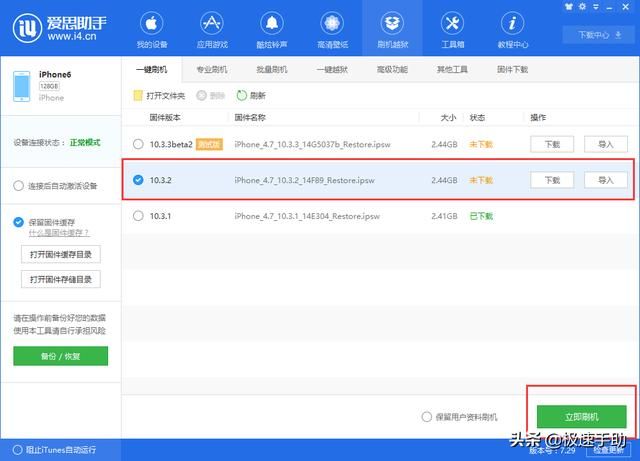
第八步,截下来刷机就会自动进行,这个过程当中,我们需要保持iPhone手机的连接,然后等待刷机完成即可。刷机完成后, iPhone设备就会自动开机了。
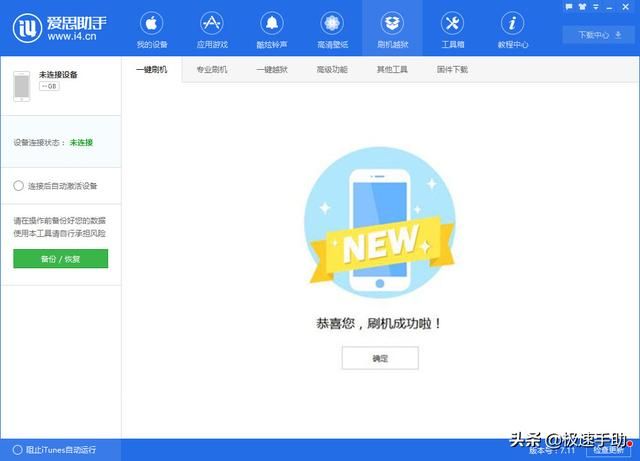
第九步,iPhone开机后,点击【专业刷机】-【立即激活】选项来进行激活,当然了也可以在iPhone设备上进行手动激活,如果是保留了iPhone资料来刷机的话,那么则无需激活。
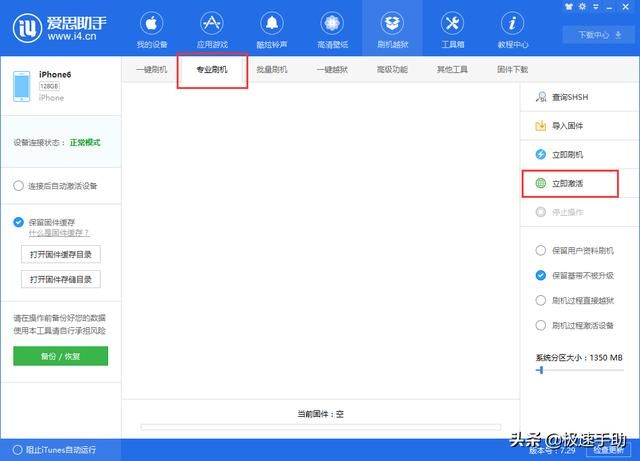
但是还有一点是需要注意的,就是有激活锁的iPhone设备需要输入AppleID才能激活,如果是激活iPhone则设备需要插入sim卡。
以上,就是小编为大家总结的关于使用爱思助手来更新iPhone系统的方法了,如果你手里使用的也是iPhone手机的话,那么不妨跟着本文来学习一下使用爱思助手来更新系统的方法吧,没准儿日后哪天这个技巧就可以派上大用场哦。

1、IT大王遵守相关法律法规,由于本站资源全部来源于网络程序/投稿,故资源量太大无法一一准确核实资源侵权的真实性;
2、出于传递信息之目的,故IT大王可能会误刊发损害或影响您的合法权益,请您积极与我们联系处理(所有内容不代表本站观点与立场);
3、因时间、精力有限,我们无法一一核实每一条消息的真实性,但我们会在发布之前尽最大努力来核实这些信息;
4、无论出于何种目的要求本站删除内容,您均需要提供根据国家版权局发布的示范格式
《要求删除或断开链接侵权网络内容的通知》:https://itdw.cn/ziliao/sfgs.pdf,
国家知识产权局《要求删除或断开链接侵权网络内容的通知》填写说明: http://www.ncac.gov.cn/chinacopyright/contents/12227/342400.shtml
未按照国家知识产权局格式通知一律不予处理;请按照此通知格式填写发至本站的邮箱 wl6@163.com



